O modificador Pele permite criar animações de personagens com pele através da deformação de uma malha com ossos, splines e outros objetos.
Procedimentos
Para utilizar o modificador Pele:
- Prepare a pele (objeto malha ou patch) e o esqueleto (ossos, CAT ou esqueletos bípedes ou outros objetos). Cuidadosamente,
 coloque o esqueleto dentro do objeto malha ou patch, de modo que seus componentes possam influenciar polígonos ou patches nas proximidades imediatas. Dica: O esqueleto já pode ser animado ou você pode animá-lo após a aplicação de seus componentes ao modificador Pele.
coloque o esqueleto dentro do objeto malha ou patch, de modo que seus componentes possam influenciar polígonos ou patches nas proximidades imediatas. Dica: O esqueleto já pode ser animado ou você pode animá-lo após a aplicação de seus componentes ao modificador Pele. -
 Selecione o objeto malha ou patch e aplique o modificador Pele.
Selecione o objeto malha ou patch e aplique o modificador Pele. - Na implementação Parâmetros, clique em Adicionar e selecione os objetos do esqueleto.
- Ative Editar envelopes e selecione um envelope para modificar o volume em que cada osso pode influenciar a geometria circundante.
Por padrão, o modificador Pele atribui um envelope a cada osso atribuído e ajusta-o automaticamente para englobar os vértices de malha próximos. Então, quando o osso se move, ele traz consigo todos os vértices dentro do envelope..
Para ponderar vértices manualmente:
- Verifique se a implementação Parâmetros > Editar envelopes está ativada e então ative Vértices.
- Na malha, selecione os vértices a serem ponderados manualmente.
Cada vértice selecionado é circundado por um pequeno retângulo branco.
- Na lista de ossos da implementação Parâmetros, realce o nome do osso para o qual você deseja alterar as espessuras de vértice.
- No grupo Propriedades de espessura, na implementação Parâmetros, defina o Abs. Efetive o valor na nova espessura de vértice.
O Abs. O valor de efeito é um número decimal entre 0.0 e 1.0, sendo que 1.0 significa que o vértice é controlado apenas pelo osso realçado. Valores menores do que 1.0 significam que outros ossos também podem afetar o movimento do vértice.
O método padrão de uso de envelopes para determinar quais ossos afetam quais vértices de malha pode ser suficiente para muitas situações, mas, se você precisar de um controle maior, poderá optar pela aplicação explícita de espessura ao vértice.
Para espelhar as configurações de envelope e espessura de vértice:
- Ajuste os envelopes e as espessuras de vértices em um lado da malha.
- Na implementação Parâmetros de espelho, clique em Modo de espelho.
O plano de espelho aparece na posição e na orientação do ponto de giro da malha.
- Se o plano de espelho estiver no centro da malha, altere o parâmetro Deslocamento de espelhamento para mover o plano para o centro.
- Se alguns vértices no lado esquerdo ou direito da malha forem vermelhos, em vez de azuis e verdes, aumente o valor Limite de espelho até que todos os Vértices fiquem azuis e verdes.
- Na implementação Parâmetros de espelho, clique no botão adequado Colar para colar envelopes azuis ou verdes ou espessuras de vértices ao outro lado da malha.
Para ajustar a pele e/ou os ossos sem afetar os envelopes:
-
 Salve a cena.
Salve a cena. Esta é uma operação potencialmente destrutiva, portanto, é melhor não correr riscos com os seus dados.
-
 Selecione o objeto ao qual o modificador Pele é aplicado.
Selecione o objeto ao qual o modificador Pele é aplicado. - Na implementação Parâmetros Avançados, desative Sempre deformar.
- Aplique as transformações necessárias ao objeto malha/patch ou aos objetos ossos.
- Ative Sempre deformar.
Para ajustar somente os ossos, também é possível usar pose da pele.
Exemplo: para aplicar o modificador Pele a um cilindro com um esqueleto de ossos:
- No
 painel Criar, com
painel Criar, com  (Geometria) ativada, em Primitivos padrão, clique em Cilindro.
(Geometria) ativada, em Primitivos padrão, clique em Cilindro. - No meio da viewport Superior, clique e arraste 20 unidades para criar a base do cilindro.
- Solte o botão do mouse e arraste para cima 130 unidades para estabelecer a altura do cilindro.
- Na implementação de parâmetros, defina os segmentos de altura como 20.
Isto fornece detalhes de malha para uma deformação suave de superfície.
- No
 painel Criar, clique em
painel Criar, clique em  (Sistemas). Na implementação Tipo de objeto, clique em Ossos.
(Sistemas). Na implementação Tipo de objeto, clique em Ossos. Verifique se um Solucionador de cinemática inversa foi escolhido na respectiva lista. Ative Atribuir a filhos. (Isto deve ativar também Atribuir à raiz.)
- Na viewport Frente, clique sucessivamente três vezes: abaixo do cilindro, no centro do cilindro e acima da parte superior do cilindro.
- Clique com o botão direito do mouse para finalizar a criação de ossos.
Três ossos são exibidos. Dois deles estão no meio do cilindro.
-
 Selecione o cilindro.
Selecione o cilindro. - No
 painel Modificar
painel Modificar  Lista de modificadores, selecione Pele.
Lista de modificadores, selecione Pele. - Na implementação Parâmetros do modificador Pele, clique em Adicionar e use a caixa de diálogo Selecionar ossos, para selecionar os três ossos.
Os nomes de ossos agora são exibidos na lista.
- Na viewport Frente,
 selecione no atuador de osso (Cadeia01 de cinemática inversa ) e mova-o ao redor.
selecione no atuador de osso (Cadeia01 de cinemática inversa ) e mova-o ao redor. O cilindro se deforma para seguir os ossos. Para ajustar os envelopes, a fim de refinar a deformação da superfície, escolha o nível de subobjeto Envelope do modificador Pele e use os controles de Editar envelopes para redimensioná-los e alterar as espessuras de vértices.
Exemplo: para utilizar o revestimento quatérnion duplo (DQ):
- Assegure-se de que a articulação em que você aplica revestimento DQ utiliza espessura mesclada entre os dois ossos adjacentes. Uma forma de fazer isso é aumentar os diâmetros das cápsulas de envelope na articulação, de maneira que se sobreponham.
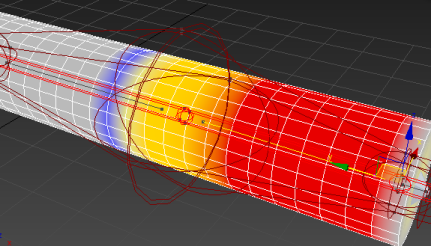
A área amarela mostra onde a espessura de vértice é compartilhada entre os ossos vizinhos.
- Rotacione o osso "condutor" em torno de seu eixo mais longo para que a perda resultante de volume fique aparente de imediato. Em seguida, desfaça a rotação.
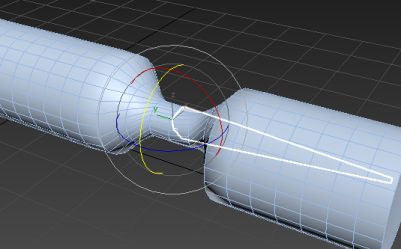
Constrição de malha causada pela rotação do osso "condutor" em torno de seu eixo longo
- Selecione o objeto malha, vá para o nível de subobjeto Envelope, ative Vértices e selecione os vértices na articulação.
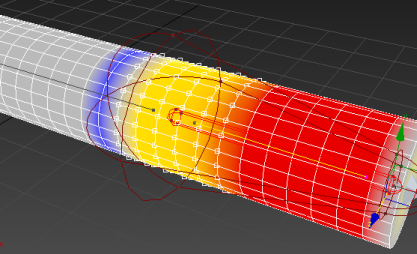
Vértices selecionados na sobreposição de volume de envelopes
- No grupo Quatérnion duplo, na implementação Parâmetros, verifique se Alternância de revestimento DQ está ativada, que é o padrão, e então ative Espessuras de mesclagem.
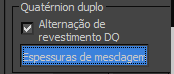
Isto ativa o preto da malha nas viewports sombreadas e permite usar todas as ferramentas de espessura de vértice, com exceção de Tabela de espessuras, para aplicar uma máscara DQ. Neste exemplo, é possível utilizar a caixa de diálogo Ferramenta de espessura, mas você pode usar qualquer ferramenta para definir as espessuras com as quais se sinta mais confortável.
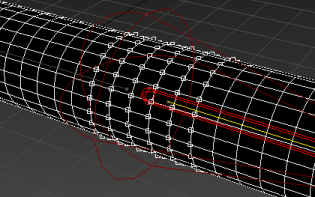
- No grupo Propriedades de espessura, clique em
 (Ferramenta de espessura) para abrir a caixa de diálogo Ferramenta de espessura.
(Ferramenta de espessura) para abrir a caixa de diálogo Ferramenta de espessura. - Na caixa de diálogo, clique no botão 1, na extremidade direita da segunda linha.
Isso define o valor mais alto possível de mesclagem DQ para todos os vértices selecionados, como representado na malha com geometria branca.
- Também na caixa de diálogo, clique várias vezes no botão Mesclagem. Ele fica localizado na extremidade direita da linha inferior de botões.
Isso suaviza a transição entre os vértices ponderados e seus vizinhos.
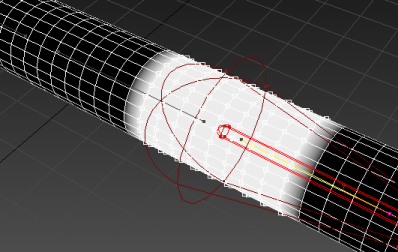
- Feche a caixa de diálogo Ferramenta de espessura e depois, na implementação Parâmetros, desative Espessuras de mesclagem.
A aparência da malha volta ao normal.
- Rotacione novamente o osso condutor em torno de seu eixo longo.
Desta vez, a perda de volume resultante do movimento de torção é significativamente reduzido.
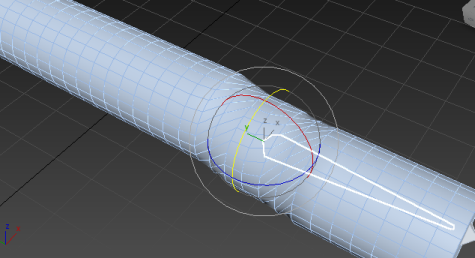
Por padrão, o modificador Pele utiliza espessura linear, que funciona corretamente na maioria dos casos quando se deforma uma malha de um personagem com um esqueleto. No entanto, se um osso girar em torno de seu eixo mais longo, a malha de pele tenderá a se recolher, causando uma enorme perda de volume. Em tais casos, é possível aplicar revestimento DQ, o que impede a perda de volume.
Exemplo: para utilizar um deformador de ângulo de transformação:
- No quadro 50, anime o osso 2 para que os ossos 1 e 2 representem um ângulo de 90 graus.
- No quadro 0, os ossos devem ser retos em um ângulo de 180 graus.
- Vá para o quadro 0.
- Na implementação Parâmetros, ative Editar envelopes.
- Selecione o osso filho (osso 2) na lista de ossos do modificador.
- No grupo Seleção, ative Vértices.
Isso permite selecionar vértices.
- Nas viewports,
 selecione uma boa parte dos vértices que são controlados pelos dois ossos.
selecione uma boa parte dos vértices que são controlados pelos dois ossos. - Na implementação Meta-alças, selecione o Deformador de ângulo de transformação na lista suspensa e então clique em Adicionar meta-alça.
A implementação Parâmetros de deformador é exibida. Um alvo de transformação base é o primeiro e único alvo na lista.
Dica: caso o Deformador não faça a atribuição, verifique se o osso 2 foi selecionado na lista e se o osso 1, não. - Ignore o Controle deslizante de tempo no quadro 50.
- Adicione um modificador Editar malha acima do modificador Pele, na pilha de modificadores.
- No modificador Editar malha, ative Vértice e Seleção suave.
- Edite a malha na forma desejada.
- Na pilha, volte para o modificador Pele. Se o 3ds Max exibir a caixa de diálogo de aviso de topologia, clique em Sim.
- Na implementação Parâmetros de deformador, clique em Adicionar da pilha.
Um novo alvo de transformação é adicionado em aproximadamente 90 graus.
- Exclua o modificador Editar malha da pilha.
Haverá um efeito de duplicação da transformação se você não excluir ou desativar o modificador Editar malha.
- Ignorar o controle deslizante de tempo. A malha se transforma à medida que o ângulo de osso muda.
Crie o cilindro e os ossos do procedimento "Exemplo: para aplicar o modificador Pele a um cilindro com um esqueleto de ossos" antes de continuar com este procedimento.